Chromecast predstavlja vrlo ekonomičan način da se standardni televizor transformiše u pametan uređaj. Ovaj uređaj, čija je cena oko 30 dolara, omogućava vam da maksimalno iskoristite potencijal vašeg monitora ili televizora, bez potrebe za kablovskim prijemnikom. Zamislite samo mogućnost da strimujete Netflix sadržaj na vaš običan televizor direktno sa vašeg mobilnog telefona. U ranim verzijama Chromecast-ovog firmvera, postojala je manja ranjivost koja je programerima omogućavala modifikaciju i pretvaranje običnog računara u Chromecast prijemnik. Međutim, Google je brzo ispravio ovaj propust, pa takva aplikacija više nije moguća. Ipak, dobra vest je da je Google izdao aplikaciju koja vam omogućava da pretvorite vaš računar u Chromecast prijemnik, a zove se Google Cast for Education, i primarno je namenjena za upotrebu u školskim učionicama.
Prema opisu aplikacije Google Cast for Education, potreban vam je Google Apps for Education nalog da biste je pokrenuli. Međutim, tokom testiranja, aplikacija je uspešno pokrenuta i sa Google Business Apps nalogom, kao i sa običnim Gmail nalogom.
Nakon što preuzmete aplikaciju, pokrenite je. Dodajte naziv uređaju kako biste ga mogli lakše identifikovati kada vršite prenos na njega, a zatim kliknite na dugme „Sačuvaj“. Naziv uređaja možete promeniti kasnije klikom na opciju „Podešavanja“ koja se nalazi u gornjem desnom uglu.
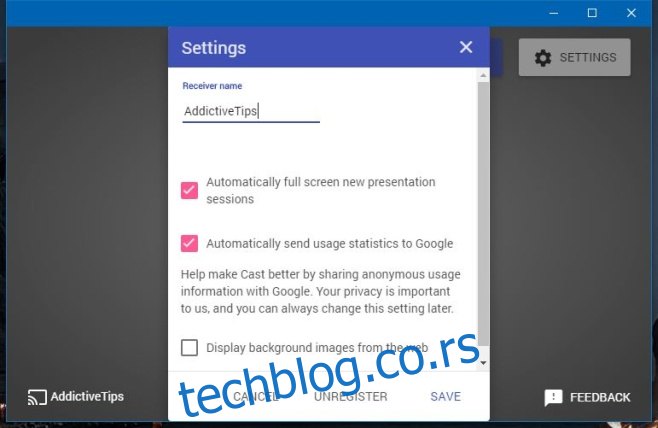
Sama konfiguracija uređaja će trajati nekoliko trenutaka.
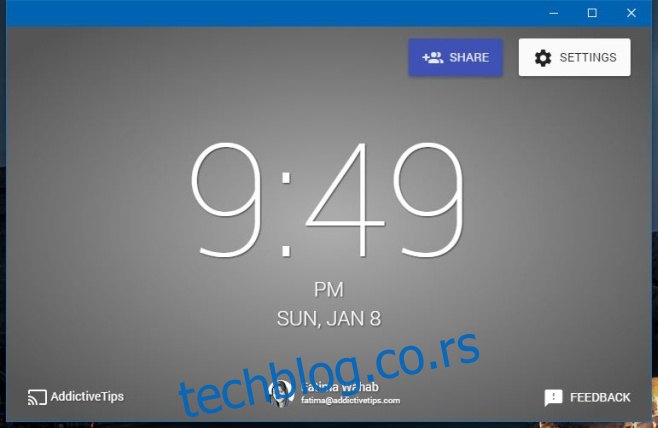
Sada ste spremni za početak prenosa sa drugog uređaja na ovaj računar. Otvorite Chrome pretraživač na računaru sa kojeg želite da prenesete sadržaj. Ukoliko želite da prenesete samo određenu karticu, odaberite je. Kliknite desnim tasterom miša na karticu i iz kontekstnog menija izaberite „Prenesi“. Zatim odaberite uređaj koji ste kreirali i on će odmah početi sa emitovanjem.
Ukoliko želite da prenesete ceo ekran radne površine, otvorite Chrome i kliknite desnim tasterom miša na praznu/novu/bilo koju karticu i iz kontekstnog menija odaberite „Prenesi“. Odaberite uređaj, a zatim kliknite na padajući meni „Prenesi na“.
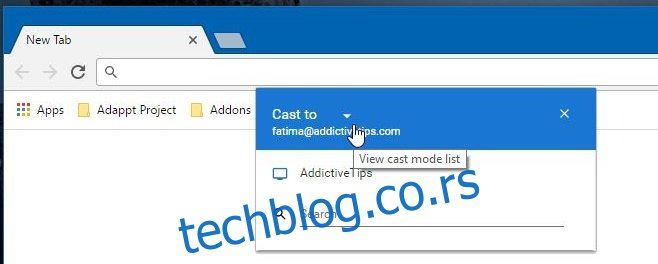
Bićete preusmereni na padajući meni „Odaberite izvor“, gde možete izabrati da li želite da prenesete karticu ili ceo ekran radne površine.
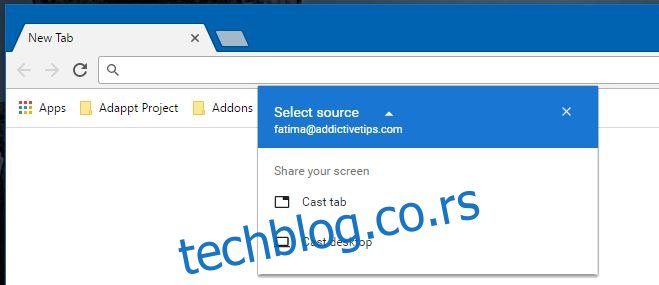
Iako je Google prvobitno zamislio ovu aplikaciju za korišćenje u učionicama, očigledno je da se može koristiti i na poslu, a ponekad i kod kuće. Aplikacija radi veoma dobro, ali povremeno se može javiti blago kašnjenje.
Instalirajte Google Cast for Education iz Chrome web prodavnice